- Scoprire EaseUS
- Chi Siamo
- Recensioni & Premi
- Contatta EaseUS
- Rivenditore
- Affiliato
- Mio Conto
- Sconto Education
Sommario:
EaseUS Todo Backup può eseguire il backup della partizione di sistema e della partizione di avvio su un'immagine, in modo da poter ripristinare il sistema a uno stato normale da un'immagine di sistema.
Quando eseguire il backup del sistema
"Non riesco ad avviare il mio computer! Sembra che abbia cancellato la partizione di avvio per errore quando ho ridimensionato le mie partizioni. Come posso recuperare il mio Windows 7 senza disco e DVD di sistema??"
La maggior parte delle persone non pensa mai di eseguire il backup della propria immagine di sistema fino a quando il sistema non si arresta in modo anomalo e il computer non si avvia. Attacchi di virus, guasti hardware/software e operazioni improprie possono causare l'arresto anomalo del sistema e lasciare l'utente con un computer non funzionante. Per evitare la perdita e i problemi causati dagli arresti anomali del sistema, creare in anticipo un'immagine di sistema in modo da poter ripristinare rapidamente Windows 7, Windows 8 allo stato normale.
Come eseguire l'immagine o il backup del sistema
EaseUS Todo Backup è un eccellente software per immagini di backup di Windows, offre backup completi, backup incrementali e backup differenziali. Gli utenti possono scegliere il tipo di backup in base alle proprie esigenze. Gli utenti possono anche pianificare un piano di backup per il proprio sistema Windows per backup giornalieri, settimanali, mensili o annuali. Oltre alle funzionalità di backup, può clonare, migrare il sistema operativo su SSD e altro ancora.
Passaggio 1. Installa EaseUS Todo Backup ed eseguilo. Nell'interfaccia, avvia un backup del sistema creando una nuova attività e seleziona la destinazione del backup, oppure sceglierà la posizione più adatta per impostazione predefinita.
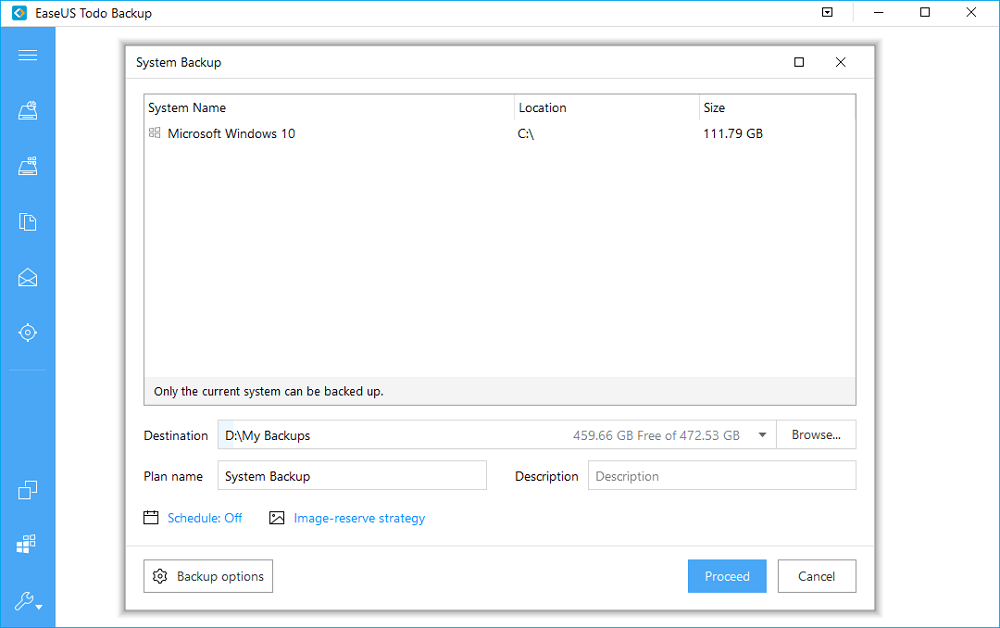
Passaggio 2. Backup pianificato: gli utenti possono personalizzare il periodo di backup in modo che sia una tantum, giornaliero, settimanale, mensile.
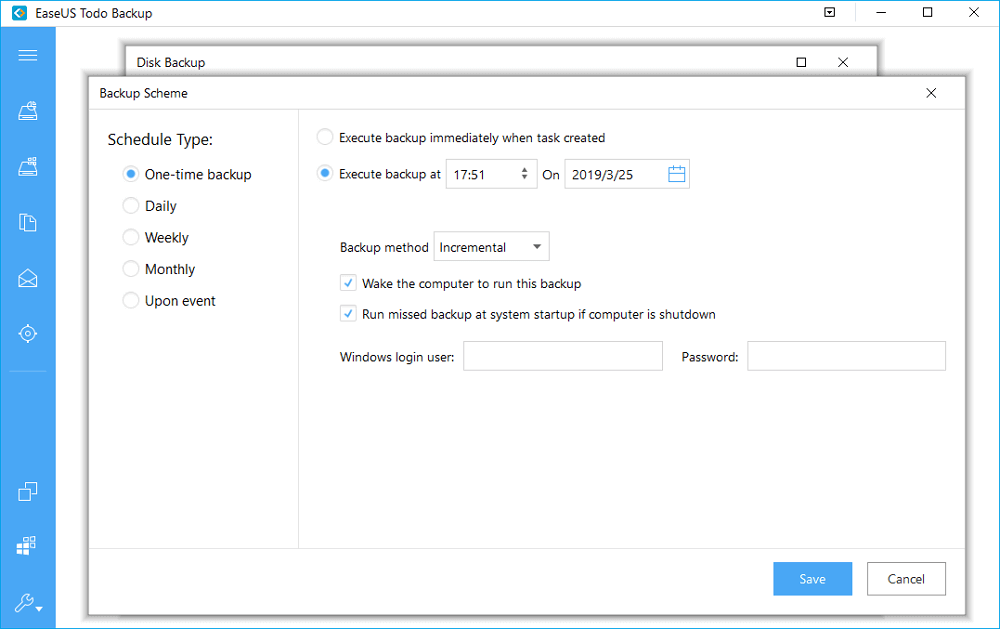
Passaggio 3. Puoi anche impostare la compressione, la password e la suddivisione del backup facendo clic su Opzioni di backup.
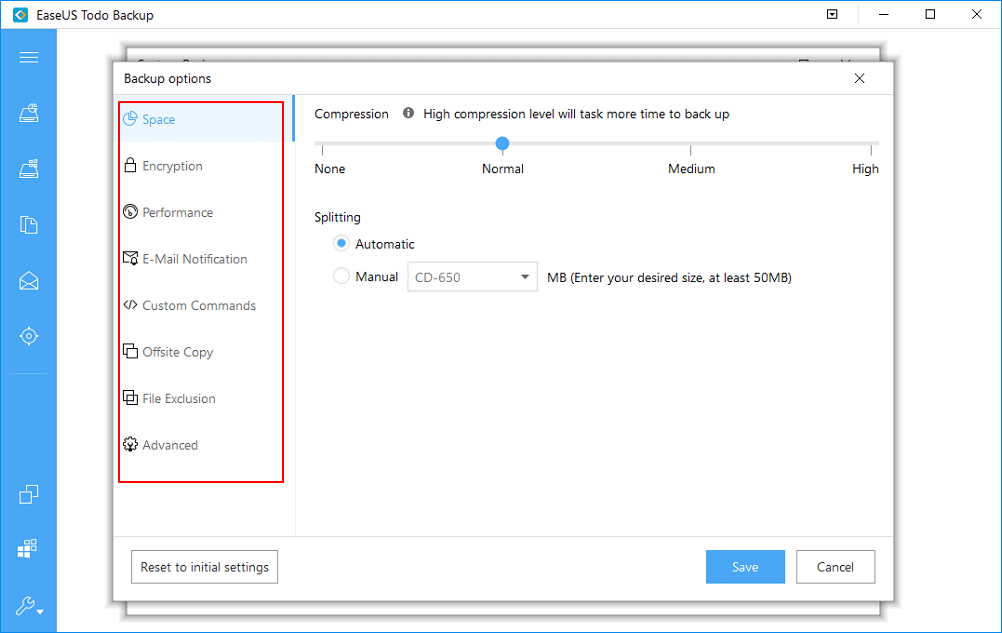
Passaggio 4. Infine, fai clic su Procedi per eseguire il backup del sistema.
Nota:
Per Windows Vista, XP, Server 2003: i file di sistema ei file di avvio si trovano nella stessa partizione. Quindi è necessario eseguire il backup della partizione di sistema sull'immagine su Windows XP, Vista e Server 2003. Per Windows 7 e Windows 8; i file di sistema e di avvio sono in partizioni separate. Per rendere efficace il backup del sistema, è necessario eseguire il backup della partizione di sistema e della partizione di avvio insieme.
Articoli Relativi:
-
Creare immagine di sistema Windows 10 in modo sicuro
Elsa - 11/11/2025
-
2025 tutorial completo: Come fare il boot dal SSD clonato
Elsa - 11/11/2025
-
Dove Posso Trovare i File di Backup di Windows 10
Aria - 11/11/2025
-
Come Risolvere Schermo Nero per Pochi Secondi
Elsa - 11/11/2025
Premi & Recensioni
"L'interfaccia e l'organizzazione sono molto pulite. EaseUS ToDo Backup Home è un ottimo programma di backup, adatto allo spazio domestico e alle PMI. "
- Da PCWorld staff
Scopri di più >>

EaseUS Todo Backup
Strumento di backup intelligente per i tuoi file e l'intero computer in Windows 10/8/7.
Scarica GratisSicuro al 100%
Capacità: 1.88MB
![]()